Mini Notepad的开发背景
用户在使用Chrome的时候,总会遇到遇到一些网页上的内容,需要用户临时记录下来,如果用户使用windows系统中自带的记事本插件,不仅需要用户先把Chrome标签缩放放任务栏,还需要在桌面中另外建一个记事本文件后,才可以进行编辑,这样不仅操作起来很麻烦,而且建立大量无用的记事本,更会把自己的操作系统环境弄的乱糟糟的,所以我需要一款更加简洁好用,并且在Chrome浏览器就能完成记事本任务的谷歌浏览器记事本插件。
Mini Notepad的简介
Mini Notepad是一款可以帮助用户使用Chrome浏览器快速建立记事本来保存文字内容的谷歌浏览器插件,在Chrome中安装了Mini Notepad插件以后,用户不需要在windows系统中另外建立一个多余的记事本文件,就可以单单使用Chrome就能搞定记事本的操作。
用户使用Mini Notepad的方式也是非常简单,只需要点击鼠标右键,并在弹出的窗口中选择使用Mini Notepad新建记事本即可,用户做完这以后就会重新跳转到一个新的操作页面,在该页面中用户可以像使用记事本一样来操作Mini Notepad插件。
Mini Notepad的使用方法
1.在谷歌浏览器中安装Mini Notepad插件,并在Chrome的扩展器中启记事本功能,Mini Notepad插件的下载地址可以在本文的下方找到,离线Mini Notepad插件的安装方法可参考:怎么在谷歌浏览器中安装.crx扩展名的离线Chrome插件?
2.使用Chrome打开任意一个网页,在该网页中点击鼠标右键,就可以看到Mini Notepad插件弹出一个右键菜单,只需要选择Mini Notepad选项即可,如图所示:
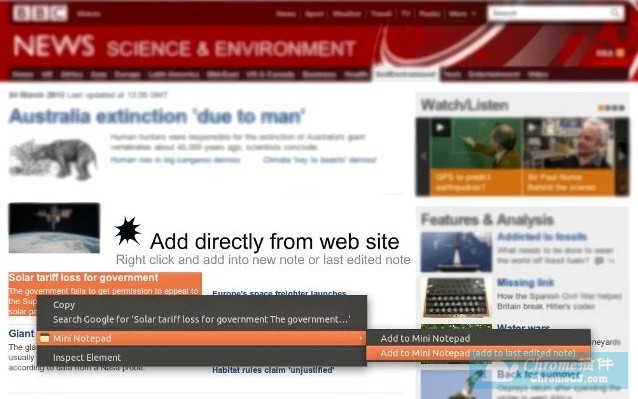
3.在弹出的菜单中,用户可以选择添加到Mini Notepad插件,或者添加到Mini Notepad插件的最后一行,直接添加的话就会把记事本保存在Mini Notepad插件的第一行,选择添加到最后就可以直接在Mini Notepad插件的末尾打开。
4.在点击相应的Mini Notepad插件以后,用户就可以打开一个全新的界面来完成记事本的操作,在这个页面中,用户可以看到一个和windows记事本相似的操作界面,如图所示:
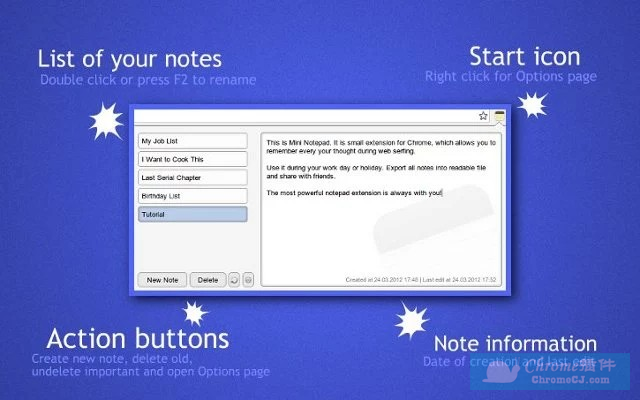
5.操作完成以后,Mini Notepad插件会自动保存用户的记录,用户还可以根据该页面提示的按钮,进行新增记事本或删除原有的记事本。
Mini Notepad的注意事项
1.Mini Notepad插件不同于windows记事本插件,该插件产生的文本信息不会保存到windows的本地磁盘中,用户如果不打开Chrome浏览器的时候同样无法进行查看。
2.Mini Notepad插件在用户重新安装Chrome浏览器的时候可能会丢失,注意做好备份的工作。
Mini Notepad的联系方式
1.作者:TUKI Apps。

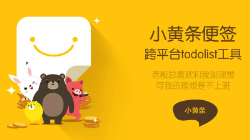
 4.5 分
4.5 分


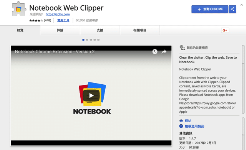
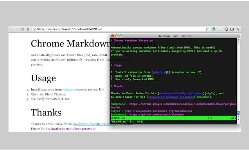
 3.4 分
3.4 分

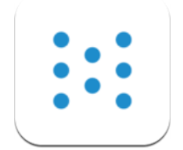
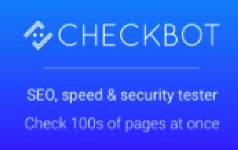

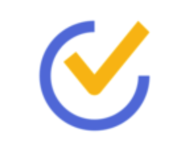
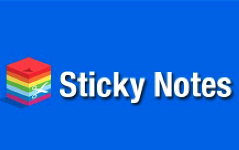
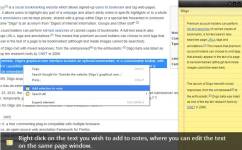
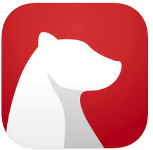
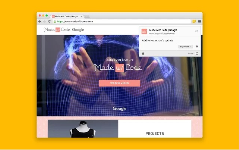
 2.2 分
2.2 分